9 façons de résoudre le problème de la molette de défilement Roblox – TechCult
Divers / / April 08, 2023
La plateforme de jeu qui a retenu l'attention des joueurs est le jeu Roblox. Il possède des fonctionnalités supplémentaires qui nous aident à localiser la position exacte des joueurs et de l'environnement à l'aide de la molette de défilement et d'autres fonctions du clavier. Pour atténuer la fonction, deux modes de caméra en vue à la première personne et à la troisième personne sont disponibles pour tous. Cependant, le bogue de la molette de défilement qui ne zoome pas sur Roblox est une erreur qui entrave le fonctionnement de base. Ce problème de caméra Roblox est responsable de la fonctionnalité de base, ne vous inquiétez pas car nous étudierons les méthodes pour résoudre le problème de la molette de défilement Roblox dans ce guide.

Table des matières
Comment réparer Roblox Scroll Wheel Glitch
Le problème de la molette de défilement Roblox est un bogue de l'appareil photo qui se produit lors du zoom. Suivez notre guide pour résoudre ce problème de problème de caméra Roblox dans le jeu.
Réponse rapide:
Si vous rencontrez un problème de molette de défilement lorsque vous jouez à Roblox, vous pouvez essayer plusieurs solutions pour résoudre le problème :
1. Nettoyez votre souris.
2. Mettez à jour les pilotes de votre souris.
3. Ajustez vos paramètres Roblox.
4. Utilisez une autre souris.
Qu'est-ce que le Glitch de la molette de défilement ?
Comme mentionné précédemment, le problème est principalement lié à l'opération de zoom et perturbe l'expérience de jeu. La caméra s'enclencherait occasionnellement et la molette de défilement s'inclinerait proportionnellement à l'utilisateur. Dans ce cas, la caméra aurait des problèmes de déplacement latéral au lieu de guider la fonction de zoom.
Causes de Roblox Camera Glitch et Scroll Wheel Glitch
Les causes du bogue de la molette de défilement Roblox qui ne zoome pas sont répertoriées dans la section.
- Problème de souris: La principale raison pour laquelle le problème se produit est due aux problèmes de la souris. Ce problème peut être noté dans la souris Apple Magic et des modèles spécifiques de la souris Logitech.
- Fonctionnalités de défilement en deux dimensions: Les fonctionnalités de défilement bidimensionnel telles que la méthode de panoramique activée ou les trackpads peuvent empêcher la molette de défilement de Roblox Studio de fonctionner. En effet, la plate-forme Roblox enregistre le panoramique de la caméra et non le zoom de la caméra. Par conséquent, le fonctionnement du trackpad est limité aux axes de l'écran.
- Problème avec le fichier du jeu: Toute installation incomplète ou corrompue de la plate-forme Roblox peut déclencher ce problème.
Avec la compréhension du problème de la caméra Roblox et de la molette de défilement, nous pouvons maintenant rechercher les méthodes pour résoudre le problème.
Méthode 1: Étapes de dépannage de base
Le bogue de la molette de défilement Roblox qui ne zoome pas est généralement un problème temporaire et peut être résolu avec un simple ajustement dans les paramètres. Celles-ci sont classées dans la section des méthodes de dépannage de base.
1A. Redémarrez l'ordinateur
La première approche pour résoudre le problème de la molette de défilement consiste à redémarrer le PC. Cela recharge les ressources et élimine les erreurs lors de l'exécution, fournissant ainsi une interface actualisée. Suivez les instructions données dans le lien pour redémarrer le PC facilement.

1B. Vérifier le fonctionnement sur d'autres programmes
Pour repérer la raison exacte pour laquelle la molette de défilement de Roblox Studio ne fonctionne pas, vous pouvez vérifier si la souris fonctionne bien sur d'autres plates-formes ou programmes comme MS Word ou Google Chrome. Essayez de faire défiler le contenu sur la plateforme. Si le défilement fonctionne correctement, le problème vient de la plate-forme Roblox, tandis que dans l'autre cas, il peut s'agir d'un problème matériel.

1C. Correction du bégaiement de la caméra
Parfois, la molette de défilement peut être utilisée pendant une période prolongée et l'effet de zoom est amélioré dans le jeu Roblox. Dans ce cas, vous pouvez contrôler le bégaiement de la caméra en zoomant à un rythme régulier. Ce n'est cependant pas une option permanente pour corriger le problème de la molette de défilement. Pour résoudre les problèmes de bégaiement et de zoom excessif, appuyez simplement sur le Ctrl et utilisez la touche de défilement de la souris. Cela maintient l'écran en position et permet une transition dans les directions horizontale et verticale selon les besoins. Cela peut contourner le problème sur la roue.
1D. Afficher l'application Focus Roblox
Si l'application Roblox ne reçoit pas une mise au point complète sur l'écran, des erreurs humaines telles que le placement de la souris à un autre endroit et le défilement peuvent entraîner le problème de la caméra Roblox. Vous pouvez utiliser l'une des options fournies dans la méthode pour vous assurer que l'application Roblox est correctement mise au point à l'écran.
- appuie sur le Alt+Tab touches pour passer à la Roblox application.
- Fermez toutes les applications s'exécute en arrière-plan en suivant les instructions du lien indiqué ici.
- Clique sur le plein écran option dans la barre supérieure de l'application Roblox pour afficher l'application dans Plein écran mode.

1E. Résoudre les problèmes matériels
Dans la plupart des cas, la molette de défilement de Roblox Studio ne fonctionne pas en raison de problèmes matériels sur la souris ou de problèmes momentanés et incompatibles dans les périphériques matériels.
- Vérifiez les dommages: Les fils et les ports USB doivent être en bon état pour garantir que l'activité peut être effectuée correctement. Assurez-vous que les fils ne sont pas étranglés et que les ports USB ne sont pas endommagés à l'extérieur.
- Nettoyez les composants de la souris : Un dépôt de poussière peut entraîner un dysfonctionnement de la souris. Vous pouvez nettoyer les composants de la souris à l'aide d'un souffleur à pompe à air.
- Remplacez les piles: L'utilisation d'une souris sans fil avec une batterie faible peut provoquer ce problème. Vous pouvez essayer de remplacer les piles de la souris, de préférence une bonne qualité, puis utiliser la souris.
- Reconnectez la souris au PC : Cela réinitialise la souris et aide à résoudre les problèmes temporaires qui causent un problème de roue de défilement Roblox. Débranchez simplement la souris du port USB et rebranchez-la après quelques secondes.
- Utiliser un autre port: Connectez la souris à un autre port, de préférence de l'autre côté du PC et essayez d'utiliser l'option de zoom.
- Utilisez une autre souris : Si le problème avec la souris n'est toujours pas résolu, vous pouvez essayer d'utiliser une autre souris, de préférence d'une autre société de fabrication.
- Utilisez la souris filaire: Les commandes et autres opérations rapides imposées à une souris sans fil peuvent entraver son bon fonctionnement. Vous pouvez utiliser une souris filaire avec une longueur de câble suffisante dans ce cas.
1F. Mettre à jour Windows
Un système d'exploitation obsolète peut être incompatible avec les modifications supplémentaires introduites dans la plate-forme Roblox. Dans ce cas, le problème de la caméra Roblox peut être causé par une mauvaise communication ou une erreur d'entrée-sortie. Vous pouvez suivre les instructions données dans le lien pour mettre à jour le système d'exploitation Windows sur votre PC.

Méthode 2: exécuter l'outil de dépannage du matériel et des périphériques
Le problème de la caméra Roblox qui ne fait pas de zoom avant et arrière peut être dû à des problèmes mineurs dans les paramètres de la souris ou à des erreurs de configuration. Ceci peut être facilement résolu en utilisant le Dépannage du matériel et des périphériques sur votre PC comme indiqué dans le lien. Le dépanneur aide à identifier et à corriger tous les bugs mineurs responsables du problème.

A lire aussi :Le correctif Roblox ne s'installe pas dans Windows 10
Méthode 3: Résoudre les problèmes de pilote de périphérique
Les pilotes de périphérique peuvent contribuer au paramètre de défilement incorrect qui entraîne le problème de fonctionnement de la molette de défilement de Roblox Studio. Des pilotes corrompus, manquants ou obsolètes sur le PC peuvent ne pas aider au bon fonctionnement de l'application Roblox.
Option I: Mettre à jour les pilotes de périphérique
La première option pour résoudre le problème de Roblox avec la molette de défilement consiste à mettre à jour les pilotes de périphérique comme décrit dans l'article. Cela aiderait à installer n'importe quelle mise à jour du pilote qui peuvent aider au bon fonctionnement de la souris.
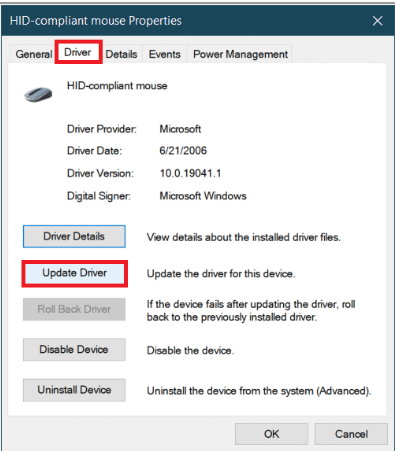
Option II: réinstaller les pilotes de périphérique
Si la mise à jour des pilotes de périphérique n'aide pas à résoudre le problème, vous pouvez essayer les réinstaller sur le PC comme indiqué dans le guide. Cela nettoierait toutes les instances et les mises à jour de pilotes incomplètes et réinstallerait les fichiers de programmation nécessaires.
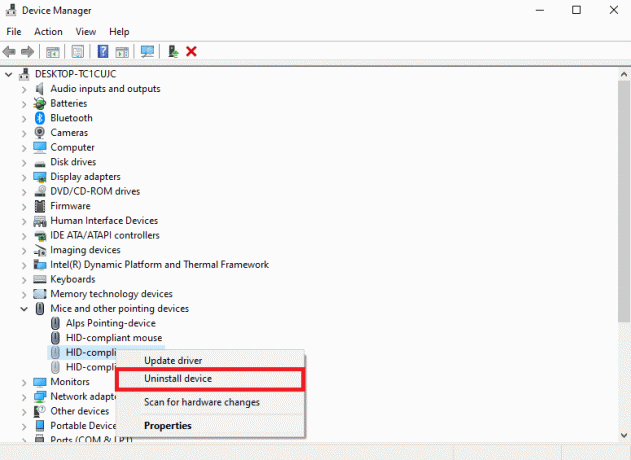
Méthode 4: Rejoindre l'expérience de jeu Roblox
Le problème sur l'application Roblox peut être un problème temporaire sur le serveur ou dans le jeu. Cela peut être effacé avec un simple redémarrage ou en rejoignant l'expérience de jeu.
1. Ouvrez le Studio Roblox app et jouer à n'importe quel jeu.

2. appuie sur le Touche Échap quitter le jeu.
3. Quittez le Studio Roblox app en suivant les instructions du guide pour fermer n'importe quelle application.
4. Rouvrir le Studio Roblox l'application et cliquez sur Jouer bouton sur l'un des jeux.
A lire aussi :8 façons de corriger le code d'erreur Roblox 267
Méthode 5: restaurer les paramètres par défaut
Certaines modifications dans les paramètres du jeu peuvent provoquer ce problème dans le jeu. Vous pouvez restaurer ces paramètres aux valeurs par défaut pour résoudre le problème de la caméra Roblox qui n'effectue pas de zoom avant et arrière.
Option I: vitesse de la souris
Régler la vitesse de la souris sur une vitesse élevée peut entraîner un déplacement rapide de l'écran et ne pas aider à visualiser les visuels confortablement. Vous pouvez régler la vitesse de la souris sur un paramètre inférieur, comme indiqué pour corriger le bogue de la molette de défilement Roblox qui ne zoome pas.
1. appuie sur le Touches Windows + I pour ouvrir le Paramètres l'application et cliquez sur Dispositifs option dans le menu.

2. Déplacez-vous vers le Souris onglet et définissez le niveau de Choisissez le nombre de lignes à faire défiler à chaque fois réglage à une valeur inférieure.
Option II: Paramètres de la souris
Les paramètres de la souris peuvent utiliser n'importe quel logiciel qui peut avoir affecté la molette de défilement à toute autre fonction et ne pas aider à l'opération de zoom. Les opérations de la molette de défilement peuvent être utilisées pour contrôler la sensibilité d'entrée, les mappages de touches et l'éclairage. Par restaurer les paramètres de la souris à l'action par défaut comme indiqué dans le lien donné, vous pouvez corriger le problème de la molette de défilement Roblox.

Option III: Paramètres de la caméra dans le jeu
Les paramètres de l'appareil photo de l'application Roblox peuvent être configurés sur une valeur plus élevée et la molette de défilement ne peut pas être utilisée pour obtenir une vue complète du jeu. Dans ce cas, vous pouvez essayer de régler les paramètres de la caméra sur le jeu aux valeurs par défaut.
1. Ouvrez le Studio Roblox app et accédez à la page du menu principal.
2. Déplacez-vous vers le Paramètres onglet et sélectionnez l'onglet Mode caméra mise à la Par défaut (Classique) option.

3. Met le Mode mouvement mise à la Par défaut (Clavier) l'option et la Sensibilité de la caméra mise à 1 valeur à l'aide des boutons de niveau de contrôle.
4. Aussi, réglez le Caméra inversée mise à la Désactivé option.
5. Rejoignez l'expérience de jeu Roblox comme indiqué précédemment.
Méthode 6: Utiliser des options alternatives
Si aucune des options pour résoudre le problème n'est efficace, vous pouvez utiliser l'une des options alternatives indiquées dans cette section.
Option I: Utiliser le clavier pour l'opération de zoom
Tout problème sur la molette de défilement qui arrête l'opération de zoom du jeu peut être contourné en utilisant le clavier. appuie sur le je clé pour zoomer et le touche O pour dézoomer du jeu. Si ces touches ne fonctionnent pas bien non plus, le problème peut provenir du jeu Roblox.
Option II: désactiver l'accélération de la souris
Le paramètre Accélération de la souris peut entraîner un déplacement rapide de l'écran sur l'écran d'affichage. Tu peux désactiver l'accélération de la souris comme indiqué dans le lien pour corriger le problème de la molette de défilement Roblox.
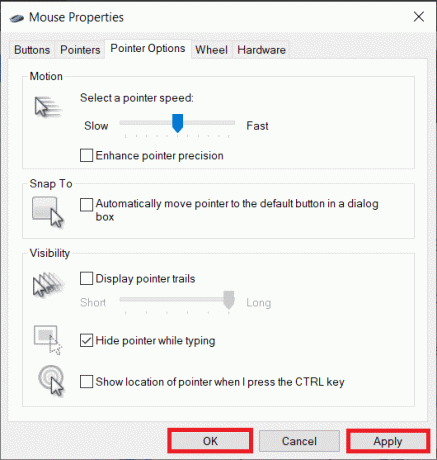
Option III: désactiver le pavé tactile
Comme mentionné comme cause du problème dans l'application Roblox, les fonctions du trackpad peuvent atténuer le problème. Tu peux désactiver la fonction touchpad sur le PC comme indiqué dans le lien.
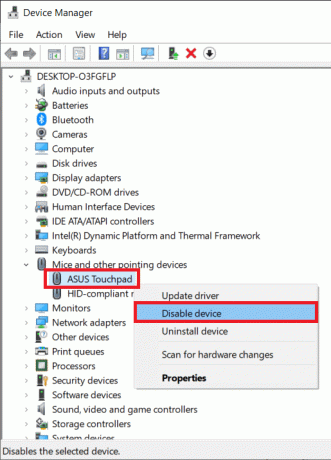
A lire aussi :Le pilote de classe Microsoft IPP Fix n'offre aucune couleur, uniquement des niveaux de gris
Méthode 7: mettre à jour l'application Roblox
Dans certains cas, les fichiers système manquants nécessaires pour contrer les nouveaux bogues de l'application Roblox peuvent empêcher la caméra Roblox de faire un zoom avant et arrière. Dans ce cas, vous pouvez essayer de mettre à jour l'application Roblox à l'aide du Microsoft Store.
1. Frappez le Application Windows, taper Boutique Microsoft, et cliquez sur Ouvrir.

2. Déplacez-vous vers le Bibliothèque page et cliquez sur le Obtenir les mises à jour bouton.

3A. Clique sur le mise à jour bouton sur le Roblox app et suivez les instructions à l'écran pour installer l'application.
3B. Si l'application est mise à jour, vous verrez un message de confirmation de la Roblox application.
Méthode 8: réinstaller l'application Roblox
Des fichiers d'installation corrompus de l'application Roblox peuvent empêcher la caméra Roblox de zoomer et dézoomer sur l'application. Dans ce cas, vous pouvez essayer de réinstaller l'application sur le PC.
Étape I: désinstaller l'application Roblox
La première étape de cette méthode consiste à désinstaller l'application Roblox.
1. Suivez les instructions du lien pour désinstaller l'application Roblox sur l'ordinateur.

Étape II: Supprimer le dossier Roblox AppData
Les fichiers de cache de l'application Roblox sont stockés dans le dossier AppData. Supprimez-les pour désinstaller complètement l'application et effacer toutes les instances. Cela aiderait à réinstaller l'application Roblox et à résoudre le problème de Roblox avec la molette de défilement.
1. Ouvrez le %données d'application% dossier à l'aide de la barre de recherche.

2. Faites un clic droit sur le Roblox dossier et cliquez sur le Supprimer option dans le menu contextuel.

3. Ouvrez le %localappdata% dossier comme dit plus haut.
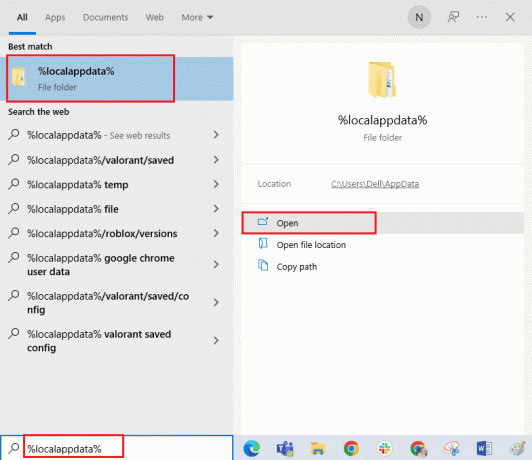
4. Supprimer le Roblox dossier à l'emplacement en suivant les instructions mentionnées précédemment.
5. Redémarrez le PC comme indiqué dans le lien.

Étape 3: Installez l'application Roblox
La dernière étape de cette méthode consiste à réinstaller l'application Roblox à partir du site officiel.
1. Ouvrez le Google Chrome app en utilisant la barre de recherche en bas.
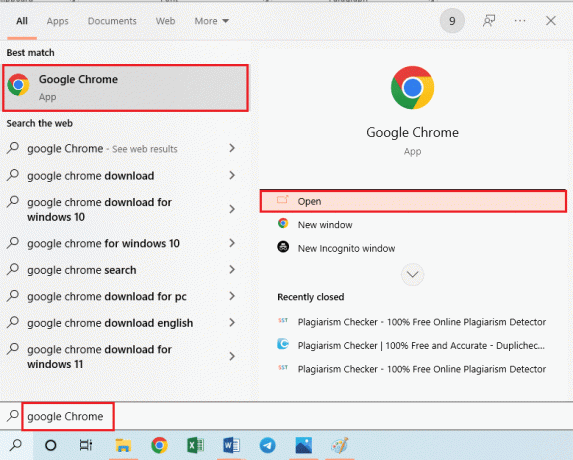
2. Ouvrez le Roblox site Web, connectez-vous à la plate-forme et jouez à n'importe quel jeu.

3. Clique sur le Télécharger et installer Roblox bouton.

4. Exécutez le fichier d'installation de l'application Roblox après son téléchargement.
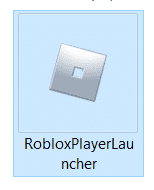
5. Après l'affichage du message de confirmation de l'installation de l'application Roblox, cliquez sur le D'ACCORD bouton.
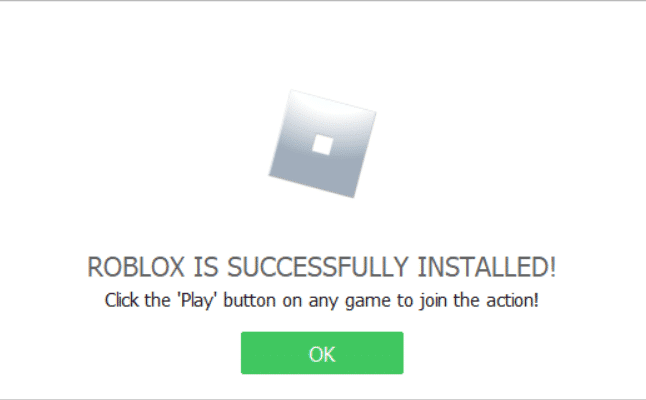
A lire aussi :6 façons de corriger le code d'erreur Roblox 277
Méthode 9: Contacter le fabricant de la souris
En dernier recours pour résoudre le problème, vous pouvez contacter l'entreprise de fabrication (par ex. Logitech) de la souris. Si la période de garantie de la souris n'a pas dépassé la période d'expiration, vous pouvez contacter les représentants. Les fonctionnaires aideraient à réparer la souris ou enverraient une nouvelle souris.
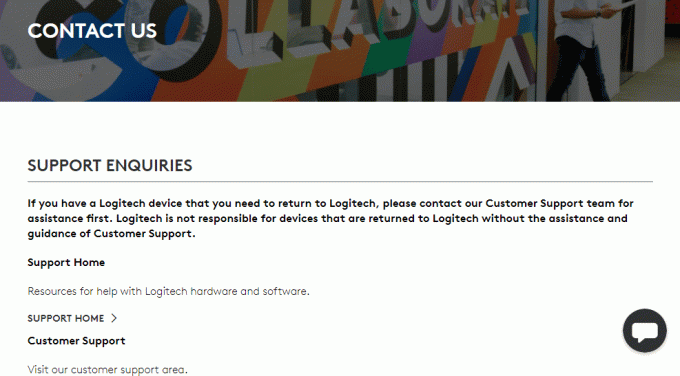
Recommandé:
- ChatGPT est actuellement à pleine capacité: comment y remédier ?
- Correction de COD Modern Warfare 2 SAE ne fonctionnant pas
- Qu'est-ce que le code d'erreur 773 Roblox et comment le corriger ?
- 9 façons de corriger le code d'erreur Roblox 529
Nous espérons qu'en connaissant la question de problème de molette de défilement Roblox est résolu. Veuillez revenir sur vos questions et suggestions dans la section des commentaires ci-dessous.
Elon est rédacteur technique chez TechCult. Il écrit des guides pratiques depuis environ 6 ans maintenant et a couvert de nombreux sujets. Il aime couvrir des sujets liés à Windows, Android et les derniers trucs et astuces.



